详解ASP.NET Core 反向代理部署知多少
作者:「圣杰」
引言
最近在折腾统一认证中心,看到开源项目IdentityServer4.Admin集成了IdentityServer4和管理面板,就直接拿过来用了。在尝试Nginx部署时遇到了诸如虚拟目录映射,请求头超长、基础路径映射有误等问题,简单记录,以供后人参考。
Nginx 配置路由转发
首先来看下IdentityServer4.Admin的项目结构:
IdentityServer4.Admin / ├── Id4.Admin.Api # 用于提供访问Id4资源的WebApi项目 ├── Id4.Admin # 用于提供管理Id4资源的Web管理面板 ├── Id4.STS.Identity # 用于提供 STS 服务的Web项目
作为三个独立的项目,分开部署很简单,但为了统一入口管理,我倾向于将Id4.Admin和Id4.STS.Identity 部署在一个域名之下,Id4.Admin.API项目部署到网关中去。也就是通过http://auth.xxx.com访问Id4.STS.Identity,通过http://auth.xxx.com/admin访问Id4.Admin。
这也就是遇到的第一个问题如何借助Nginx实现单域名多站点部署!
Kestrel作为一个边缘web服务器部署时,其将独占一个IP和端口。在没有反向代理服务器的情况下,用作边缘服务器的Kestrel不支持在多个进程之间共享相同的IP和端口。当将Kestrel配置为在端口上侦听时,Kestrel将处理该端口的所有网络通信,并且忽略请求头中指定的Host请求头,也就意味着Kestrel 不会负责请求转发。
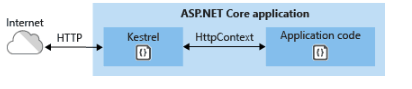
因此为了进行端口共享,我们需借助反向代理将唯一的IP和端口上将请求转发给Kestrel。也就是下面这张图。

根据Nginx 官方配置文档,通过配置Location就可以实现指定路径路由转发。
server {
listen 80;
listen [::]:80;
server_name mysite;
location / {
proxy_pass http://id4.sts.identity:80;
proxy_set_header Host $host;
proxy_set_header X-Forwarded-For $proxy_add_x_forwarded_for;
proxy_set_header X-Forwarded-Proto $scheme;
}
location /admin/ {
proxy_pass http://id4.admin:80/;
proxy_set_header Host $host;
proxy_set_header X-Forwarded-For $proxy_add_x_forwarded_for;
proxy_set_header X-Forwarded-Proto $scheme;
}
}
我们 比较下两个proxy_pass的配置:
- location / { proxy_pass http://id4.sts.identity:80; }
- location /admin/ { proxy_pass http://id4.admin:80/; }
主要的不同点是 location /admin/ 节点下proxy_pass http://id4.admin:80/结尾包含一个左斜杠 /。(如果没有这个左斜杠,所有的请求都会被路由到根节点。)比如有个请求http://auth.xxx.com/admin/dashboard,那么nginx根据以上配置会将请求路由到http://id4.admin:80/dashboard。也就是最后一个左斜杠会将替换掉 location 指定的路由规则,也就是这里的/admin。
但这样就OK了吗?Absolutely no!执行nginx -s reload 你将会得到一个大大的404。
启用 UsePathBase 中间件
这时就要用到UsePathBase中间件了,其作用就是设置站点请求基础路径。在Web项目中添加UsePathBase 中间件很简单,首先在appsettings.json中添加一个配置项PATHBASE,然后Startup的Config中启用就好。
appsettings.json
{
"PATHBASE":"/admin"
}
-----
public class Startup
{
public Startup(IConfiguration configuration)
{
Configuration = configuration;
}
private IConfiguration Configuration { get; }
// ...
public void Configure(...)
{
// ...
app.UsePathBase(Configuration.GetValue<string>("PATHBASE"));
启用 UseForwardedHeaders 中间件
使用反向代理还有一个问题要注意,那就是反向代理会模糊一些请求信息:
- 通过HTTP代理HTTPS请求时,原始传输协议(HTTPS)丢失,必须在请求头中转发。
- 由于应用程序是从代理服务器收到请求的,而不是真正的请求来源,因此原始客户端IP地址也必须在请求头中转发。
这也就是为什么上面的Nginx 配置,会默认包含以下两项配置的原因。
proxy_set_header X-Forwarded-For $proxy_add_x_forwarded_for; proxy_set_header X-Forwarded-Proto $scheme;
Nginx已经默认配置转发了以上信息,那么自然要显式告知ASP.NET Core Web 应用要从请求头中取回真实的请求信息。配置很简单,需要安`Microsoft.AspNetCore.HttpOverrides NuGet包,然后在Startup的Config中启用中间件。
public class Startup
{
public Startup(IConfiguration configuration)
{
Configuration = configuration;
}
private IConfiguration Configuration { get; }
// ...
public void Configure(...)
{
// ...
app.UseForwardedHeaders(new ForwardedHeadersOptions{
ForwardedHeaders = ForwardedHeaders.XForwardedFor | ForwardedHeaders.XForwardedProto });
app.UsePathBase(Configuration.GetValue<string>("PATHBASE"));
有一点必须注意,依赖于传输协议的任何组件,例如身份验证,链接生成,重定向和地理位置,都必须在请求头转发中间件之后启用。通常,除了诊断和错误处理中间件外,请求头转发中间件应先于其他中间件运行。
配置完成后,重新部署,对于一般的项目,应该可以正常运行了。但也可能遭遇:
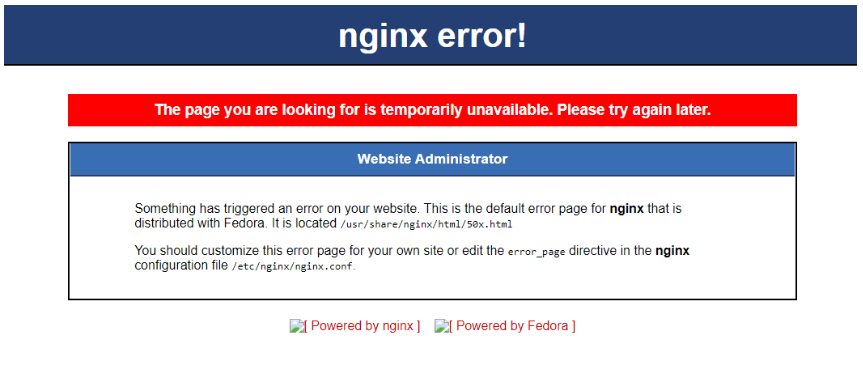
解除 Nginx 请求头转发大小限制
针对这种错误当然要查Nginx错误日志了,如果Nginx服务器部署在Linux服务器,那么默认日志文件在/var/log/nginx/error.log,日志如下:17677925 upstream sent too big header while reading response header from upstream。简单翻译就是请求头数据过大。那我们就来看看转发的请求头到底会有多大,从下图来看请求头中携带的Cookie最大的有3K多。
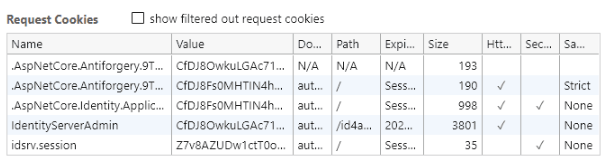
nginx添加下面的配置即可:
proxy_buffer_size 128k; proxy_buffers 4 256k; proxy_busy_buffers_size 256k
重新加载Nginx 配置,访问成功。
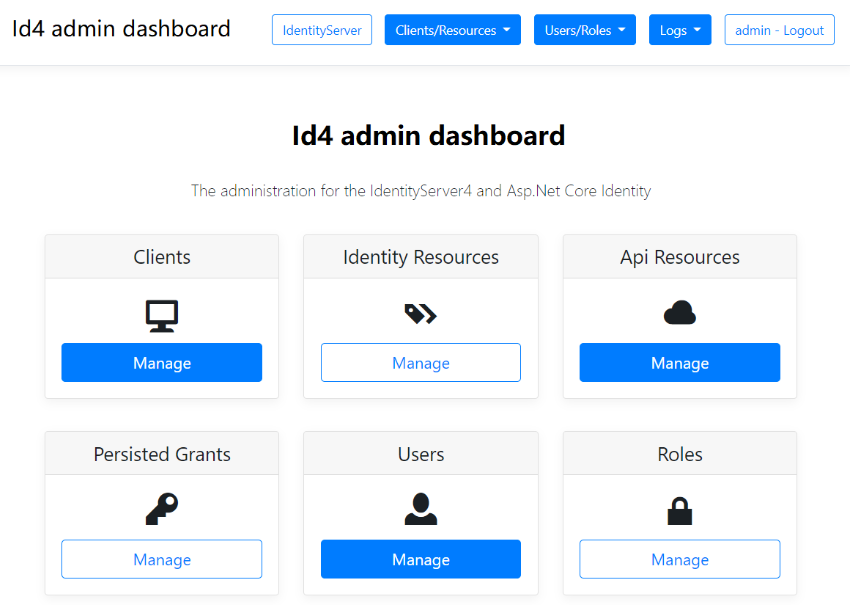
Is All Set? No!
修复基础路径错误
当我尝试点击Admin管理面板的链接时,得到无情的404,因为链接地址为:http://auth.xxx.com/configruaion/clients,正确的链接地址应该是http://auth.xxx.com/admin/configruaion/clients。也就是Razor TagHelper 渲染的<a asp-controller="Configruaion" asp-action="Clients">Manage Client</a>,并没有帮按照UsePathBase指定的路径生成a标签链接。咱们只能看看源码一探究竟了Microsoft.AspNetCore.Mvc.TagHelpers/AnchorTagHelper.cs,最终在拼接Herf属性时使用的是var pathBase = ActionContext.HttpContext.Request.PathBase;来拼接基础路径。也就是说说TagHelper根据Http请求上下文中获取基础路径。因此如果采用location /admin/ { proxy_pass http://id4.admin:80/;这种路由映射,最终会丢失原始路由的基础路径,也就是/admin/ 路由部分。所以,我们还是乖乖把基础路径补充上,也就是proxy_pass http://id4.admin:80/admin/;
至此完成反向代理的单域名多站点部署。
最后
一波三折,但最终不负期望。最后完整Nginx配置放出,以供参考:
server {
listen 80;
listen [::]:80;
server_name mysite;
location / {
proxy_pass http://id4.sts.identity:80;
proxy_set_header Host $host;
proxy_set_header X-Forwarded-For $proxy_add_x_forwarded_for;
proxy_set_header X-Forwarded-Proto $scheme;
}
location /admin/ {
proxy_pass http://id4.admin:80/admin/;
proxy_set_header Host $host;
proxy_set_header X-Forwarded-For $proxy_add_x_forwarded_for;
proxy_set_header X-Forwarded-Proto $scheme;
proxy_buffer_size 128k;
proxy_buffers 4 256k;
proxy_busy_buffers_size 256k;
}
}
参考资料:
Configure ASP.NET Core to work with proxy servers and load balancers
GitHub Issue: Deploy to subdirectory #15464
ASP.Net Core 3 App Running under a Subdirectory on Nginx
到此这篇关于详解ASP.NET Core 反向代理部署知多少的文章就介绍到这了,更多相关ASP.NET Core 反向代理内容请搜索脚本之家以前的文章或继续浏览下面的相关文章希望大家以后多多支持脚本之家!
